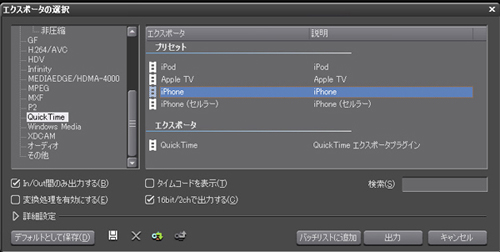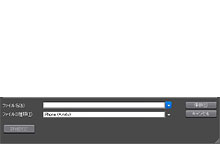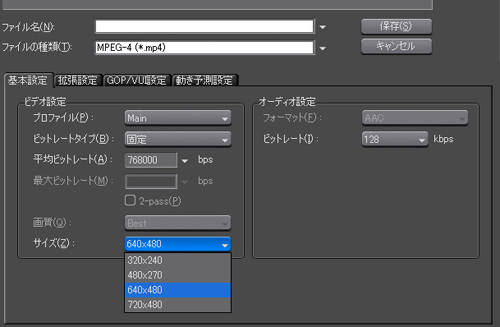デジタル一眼レフカメラで実現する写真クオリティの動画
編集が終わった作品をみんなに見せよう!
撮影が終わり、編集もなんとかこなした。となれば、次はやっぱり作ったビデオをみんなに見てもらいたくなるのが、人間の性というものだ。そこで、ここでは作り上げたビデオをYouTubeなどの動画共有サイトに適したビデオに出力したり、iPhoneやPSPなどのPMP(ポータブル・メディア・プレイヤー)用に出力したりする方法を紹介していきたい。
ちなみに、Blue-rayへの書き出しは前出のEDIUS.jpサイトで紹介されているので、今回はYouTubeに適したファイル作成とアップロードを紹介していこう。
ビデオファイルの出力方法
出来上がった作品を他の人に見せるためには他のユーザーも読めるファイルとして出力する必要がある。
?まずは、[ファイル]から「書き出し」→「ファイルに出力」を選択する。
?エクスポータの選択ウインドウが立ち上がるので、左側から出力形式を選択し、右側で表示されているプリセットから出力形式を選択。
?最後にファイルの保存場所やビットレートなどを設定し[保存]をクリックすると、ファイルが変換され、出力される。
YouTubeにアップロードしよう
動画共有サイトといえば、言わずと知れたYouTube。 検索や無料メールなどで有名なGoogleの傘下にある動画共有サイトで、ごく個人的なくだらないビデオから制作会社から正式に配信されているショートフィルムや番組まで数多く見られることでも有名だ。 特に1080p(市販のBlu-ray画質)の動画までも配信でき、世界のパソコンに限らず携帯電話、PS3/Wii等のゲーム機、テレビなどでも直接見られるのが特徴的だ。
YouTubeは基本的にほとんどのタイプのビデオに対応しているが、アップロードできるビデオには制限がある。まず、アップロードしているビデオが他者の著作権を侵害していないビデオでなくてはいけない(つまり、本当は勝手にテレビ番組や購入したビデオなどをアップロードしてはならない)。次にビデオの長さは最大10分まで、サイズは2Gバイトまでと限られている。
しかし、高解像度のビデオを作ると、時間制限があるにしても、どうしてもサイズが大きくなってしまう。そこで、お勧めできるフォーマットはMPEG-2/H.264/Windows Mediaのいずれかだ。各フォーマットの長所・短所をまとめると、以下の通りになる。
■MPEG-2 再生は軽いが、ファイルサイズがかなり大きくなってしまう。本来ならHD(最大1440×1080i)までなのだが、今ではフルHD(1920×1080i)に対応している。
■H.264/AVC フルHD(1980×1080)の出力が可能で出来上がりがとてもきれい。ファイルサイズも小さいが、自前のパソコンで再生できない可能性がある。変換にかかる時間が最も長い。実際にYouTubeで配信されているビデオもこのフォーマットが使われている。
■Windows Media Windows Media機では最も安定した再生ができるほか、ファイルサイズも小さい。しかし、変換はH.264ほどかからないものの、MPEG-2に比べると時間がかかる。1280×720pまでしか出力できない。 MPEG-2と同じくビデオの規格自体が決まっているため、ほとんどの動画共有サイトが対応している。
EDIUSではどれも出力できるのだが、YouTubeに関してはフルHDでも使えるH.264/AVCを使うことをお勧めする。今回使用している1280×720pから1920×1080iまで幅広く対応しているからだ
後はYouTubeにビデオをアップロードさえすれば、ビデオはYouTube側で再生に適したフォーマットに変換(低解像度版の作成など)してくれる。
iPhoneやPSP用に変換して作ったビデオを持ち歩こう
せっかく作ってみたのなら、持ち歩きたくなるのがカメラマンの性とも言えるだろう。そこで、iPhoneやPSPなどといったPMP用にビデオを変換しよう。
出力の仕方は簡単で、前述の「ビデファイルの出力方法」を参照し、iPod TouchやiPhoneなら、出力形式から「H.264/AVC」の「iPod」(画像1)か「Quicktime」の「iPhone」(画像2)を選択すればよい。
|
||||||||||
前者はiPod互換の形式で出力することができ、ビデオの解像度も320×180、480×272、640×360が選べ、ファイル型式はmp4(画像3)。
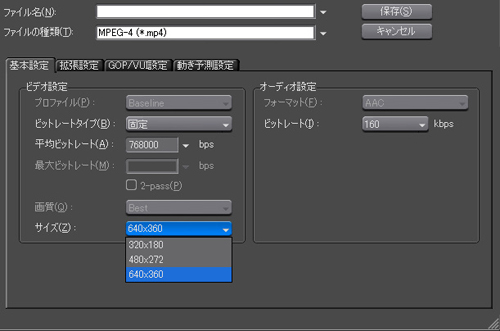
対する後者は出力解像度が選択できず480x272に固定され、ファイル型式はm4v(画像4) となる。後者はiPhoneの表示解像度に最適化されている出力となっている。あとは、iTunesでビデオをiPhoneやiPod Touchに転送すれば、簡単に表示することができる。
PSPなら、出力型式から「H.264/AVC」のプレイステーション・ポータブルを選択すればよい。解像度は320×240、480×270、640×480、720×480(画像5)とiPhoneに比べ、選択できる幅が多い。
|
||||||||||
PSPで表示するだけなら、PSPの表示解像度480×270に合わせることをお勧めするが、テレビなどに接続して再生するのなら、せっかくなので720×480を選択するようお勧めする。なお、作成されたファイルはPSP用のメモリスティック内の\VIDEOSフォルダに転送するだけで、本体から再生することができる。
写真のような動画を可能にするデジタル一眼レフカメラ
デジタル一眼レフカメラを使った動画を実際に撮影していく中で驚いたのが、PENTAX K-7が提供する「画」の美しさだ。真っ青な空の中を走る白い雲、真っ赤な五重塔の前に咲く桜など、本来なら高額な業務用ビデオカメラとレンズ無しでは表現しきれないものを、手軽なデジタル一眼レフカメラとレンズの組みあわせが可能にした。K-7とその豊富なレンズの組みあわせは、アイディア次第で無限の可能性をもたらせる。
製品スペック紹介
- PENTAX K-7
-
- 型式
- P-TTLストロボ内蔵 TTL AE・AF一眼レフデジタルカメラ
- 有効画素数
- 約1460万画素
- 外形・寸法
- 約130.5mm(幅)×96.5mm(高)
×72.5mm(厚)(突起部を除く)
- 質量(重さ)
- 約670g(本体のみ) 、約750g(電池、SDカード付き)
[PR]企画・制作 朝日インタラクティブ株式会社 営業部
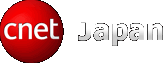
![?まずは、[ファイル]から「書き出し」→「ファイルに出力」を選択する。](/extra/pentax_1006/images/655b1bdafcf1dedafd04b8ed41673877_img7.jpg)

![?最後にファイルの保存場所やビットレートなどを設定し[保存]をクリックすると、ファイルが変換され、出力される。](/extra/pentax_1006/images/826fb9e92d6a34f96665e41f9905142f_img9.jpg)